Passons en revue tous les articles dans lesquels nous avons parlé d'iBooks grâce au manuel: «Démarrez avec iBooks«. Dans le premier post, nous avons parlé de l'interface de l'application; Dans une seconde, comment entrer dans le magasin, acheter des livres ou télécharger des livres depuis un autre endroit (sans magasin); Et enfin, au troisième poste, nous parlons des options dont nous disposons lorsque nous lisons le livre: chronologie, chapitres, signets, notes ...
Dans ce quatrième article, nous nous concentrerons sur le plus pratique de la lecture: souligner, créer des notes, des signets, définir un mot ... Tout ce qui concerne les outils d'étude d'iBooks. Mais méfiez-vous! les outils d'étude ne sont pas réservés aux étudiants. Après le saut, j'explique:
Travailler dans iBooks: options et outils de formatage supplémentaires
Pour apprendre tout ce que nous allons expliquer aujourd'hui, il faut d'abord sélectionnez une partie de notre texte:
Lorsque nous sélectionnons, différentes choses apparaîtront en haut:
- Copier: Si nous cliquons sur ce bouton, ce que nous avons sélectionné sera copié et nous pourrons le coller dans n'importe quelle autre partie d'iOS.
- Définir: iBooks apporte avec lui un dictionnaire avec lequel nous pouvons découvrir la signification de certains mots que nous ne comprenons pas en lisant un livre ou en étudiant des notes universitaires. Si par hasard le mot n'est pas dans le dictionnaire qu'Apple apporte, nous aurons la possibilité d'accéder à Internet ou à Wikipédia pour en rechercher le sens. Nous utilisons normalement Internet ou la Wikipédia pour comprendre une expression.
- Mettre en évidence: Souligner colores avec iBooks. Nous le verrons plus tard, dans une section séparée.
- Observation: Si nous voulons laisser un petit note dans une phrase ou un mot du livreCliquez simplement sur "Note" et écrivez ce que vous voulez. Pour nous assurer que nous avons laissé la note publiée, nous aurons un post-it à côté de la phrase dans laquelle nous avons mis la note.
- Recherche: Hier, nous avons vu que dans iBooks il y avait un moteur de recherche pour rechercher dans tout le livre un mot, un nom ou une expression. Si nous cliquons sur rechercher, nous irons directement au moteur de recherche avec le mot ou des mots que nous avons sélectionnés
- Partager Il n'est pas surprenant que dans de nombreux livres, il y ait des citations de philosophes qui nous font penser ou les aimer. Si nous avons ce cas ou si nous voulons partager un texte via le Mail, iMessages, Twitter ou Facebook cliquez simplement sur «partager» et suivez les instructions.
Mise en forme du texte: mise en surbrillance
Pour commencer à formater notre texte avec le soulignement, nous devrons sélectionner un morceau de texte et appuyer sur «Surligner». Voilà quelque indicaciones:
- Si nous voulons changer la couleur: Nous devrons appuyer sur la première icône qui apparaît avec trois boules vertes, bleues et roses. Nous avons les couleurs suivantes pour mettre en évidence notre texte: orange, vert, bleu, rose, violet et souligné uniquement.
- Pour supprimer la surbrillance / le soulignement: Nous avons un bouton juste à côté du précédent dans lequel il y a une boule blanche avec une ligne rouge diagonale. Si nous appuyons dessus, la surbrillance ou le soulignement disparaîtra.
Profitez d'iBooks! Je vous attends!
Plus d'informations - Premiers pas avec iBooks (I): premier aperçu de l'application |Premiers pas avec iBooks (II): stocker et mettre des livres sur l'iPad|Premiers pas avec iBooks (III): lecture de livres

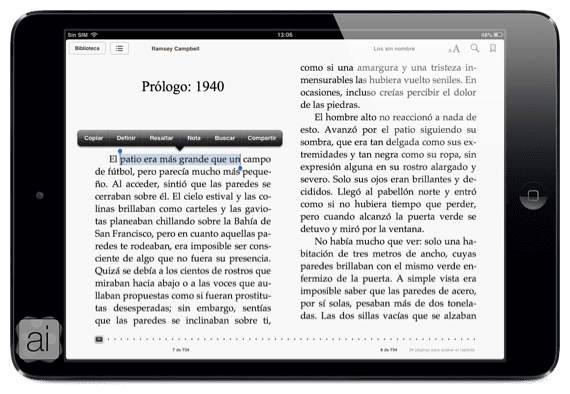
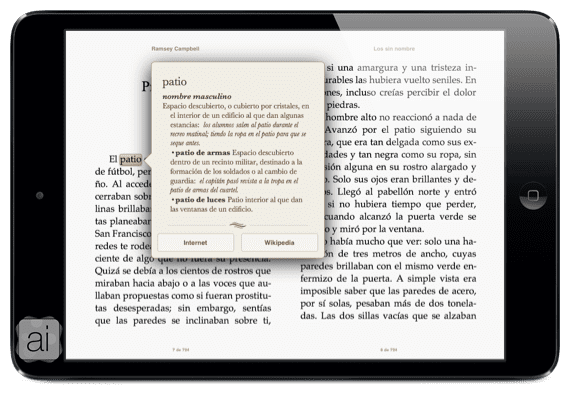
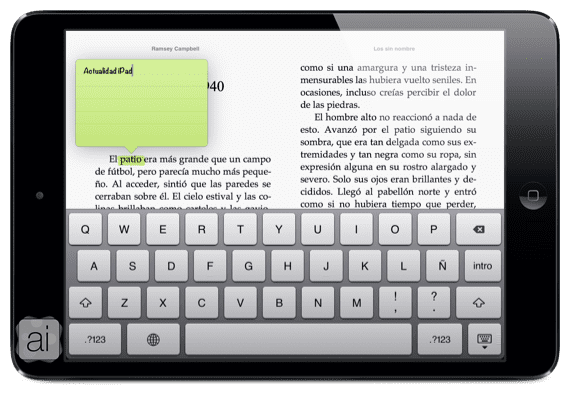


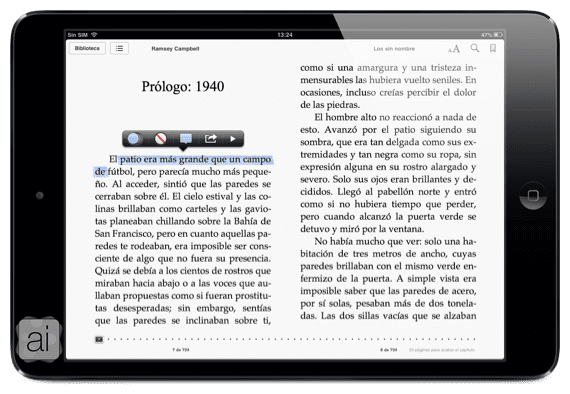
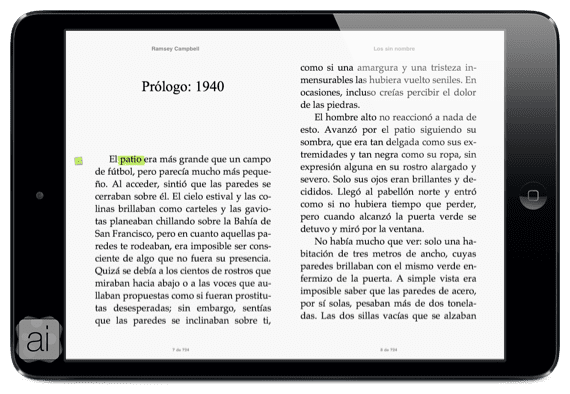

vraiment bon. Merci.
Bonjour, quelqu'un pourrait-il m'aider, mon application ibooks n'a pas le surlignage ou n'ajoute pas de notes, comment l'installer. Merci